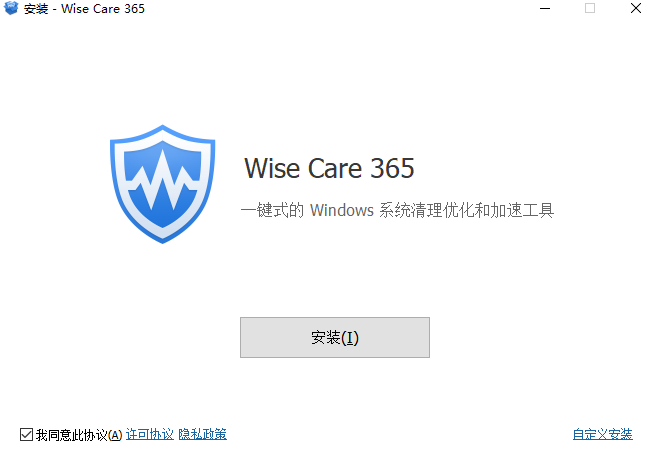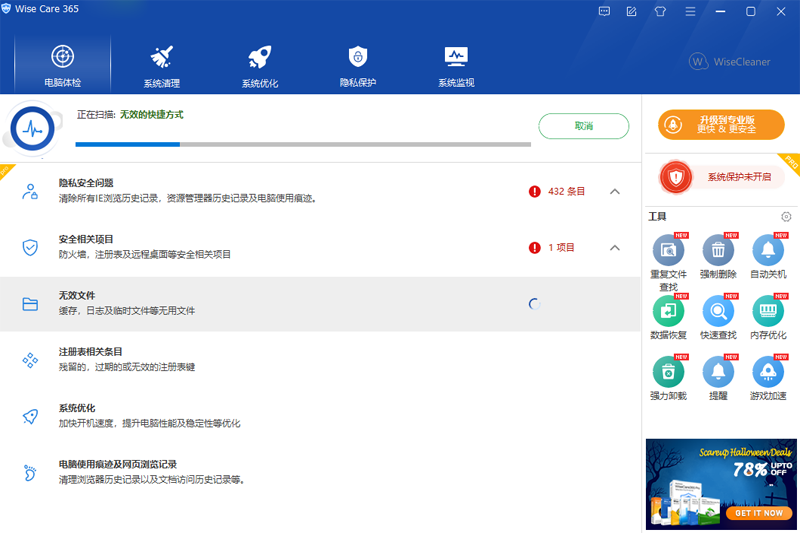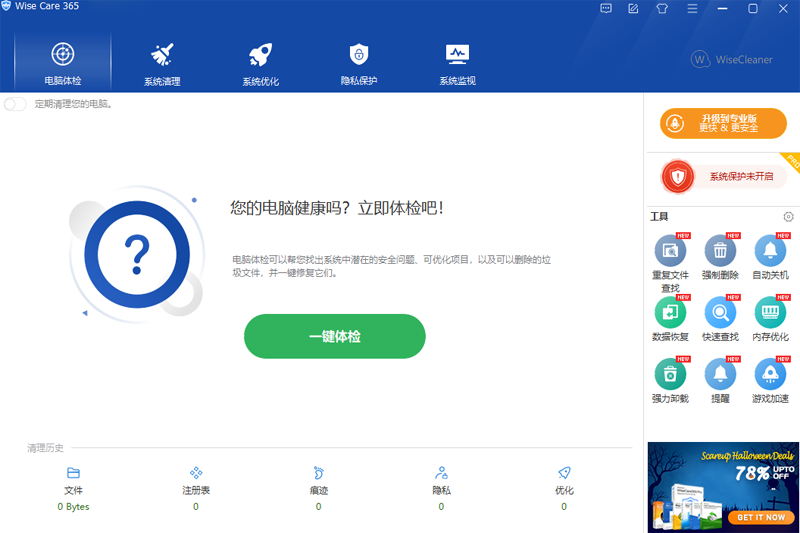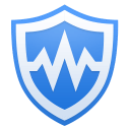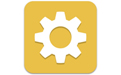Wise Care 365升级版是一个功能非常强大的系统优化工具,这个工具能为用户提供非常丰富的系统优化工具和功能,该软件能为用户提供全面的系统检查和问题诊断功能,还能一键优化和修复电脑系统,另外该软件还能为用户提供系统清理功能,并且是更深层次的清理,任何不再需要的临时文件、缓存、无效的注册表项以及其他的垃圾都能及时得到清理,让用户的系统运行更稳定快速流畅!除此之外,Wise Care 365升级版还能为用户提供专业的隐私保护和系统监视功能,可以实时为用户提供安全保障!赶快下载试试吧!
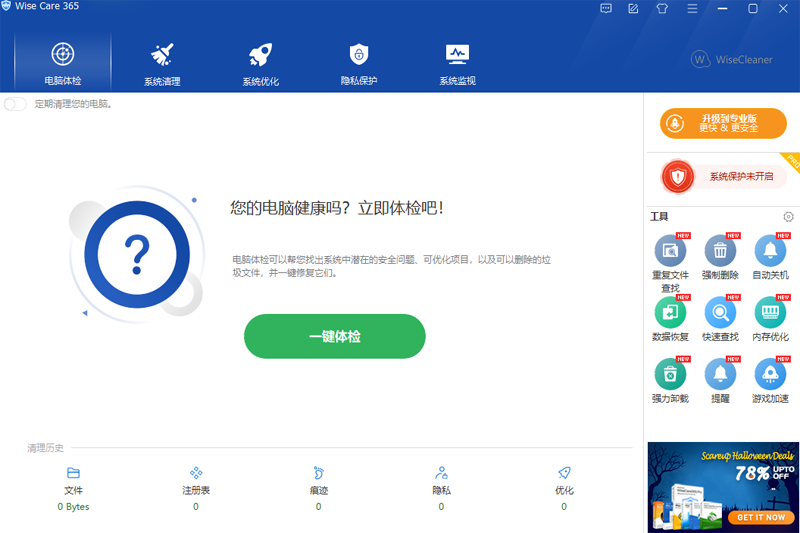
WiseCare365使用方法
常规清理
又叫磁盘清理,可以清理系统盘中的无用文件,如,日志文件,缩略图缓存文件,系统更新文件,浏览器的缓存文件,浏览器历史记录,Cookies,浏览器保存的密码,多种第三方应用程序(Adobe,Office等)创建的临时文件,等等。
注意:使用Wise Care 365官方版的常规清理扫描系统前,请先关闭正在运行的浏览器。 常规清理删除的文件无法恢复。
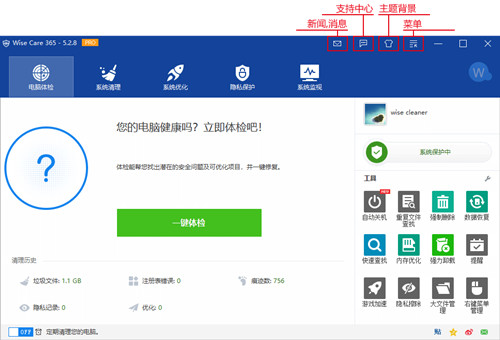
1.选择需要扫描的项目
可以通过单击鼠标左键选中需要扫描的项目。建议使用Wise Care 365的推荐设置。
强烈不建议扫描和清理:上网记录 -> 浏览器保存的密码,Cookies。 其次,没有特殊需求,也不建议:清理上网记录 -> 浏览器保存的表单信息。
2.选择需要删除的项目
扫描完成后,可以通过鼠标左键单击项目名称,展开并查看具体的结果。在某条结果上单击鼠标右键可以呼出右键菜单。
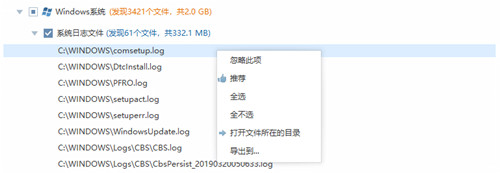
3.推荐,全选,全不选
在窗口底部有 3 个额外的按钮,推荐,全选,全不选。这三个按钮仅当扫描完后才有效。开始扫描前无法点击使用。具体功能与右键菜单中的 推荐,全选,全不选 功能一致。
隐私擦除
隐私擦除可以删除您查看过的图片,观看电影视频,访问过的文件,浏览过的页面等的历史记录。
单击后面的三角形或项目本身可以查看详细信息。然后,单击清理按钮删除需要清理的记录。
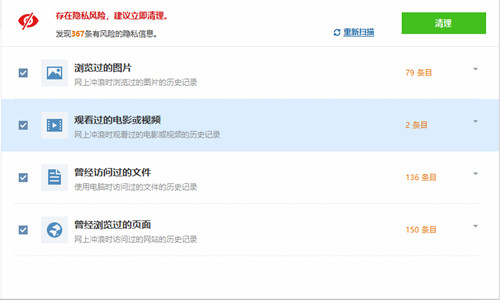
wisecare365退款方法
查看退款政策:首先,需要查看Wise Care 365的退款政策,这通常可以在购买时接受的条款和条件中找到。了解退款的具体条件和限制是非常重要的。
联系客服:如果决定退款,应联系Wise Care 365的客户服务部门。可以通过官方网站上的联系方式与客服取得联系,准备好购买时的相关信息,如购买日期和订单号码,以便客服能够快速处理退款请求。
等待审核:提交退款请求后,需要等待客服进行审核。审核过程中,退款请求将被评估,以确保符合退款条件。
收到退款:如果退款请求被批准,将会收到一封确认邮件,并收到相应的退款。退款通常会在一定时间内退回到原支付方式中。
需要注意的是,如果通过第三方零售商购买了Wise Care 365,需要通过该零售商申请退款,因为Microsoft不会直接处理第三方零售商的退款请求。此外,整个退款过程可能需要一些时间,但按照上述步骤操作,应该能够成功申请到退款。
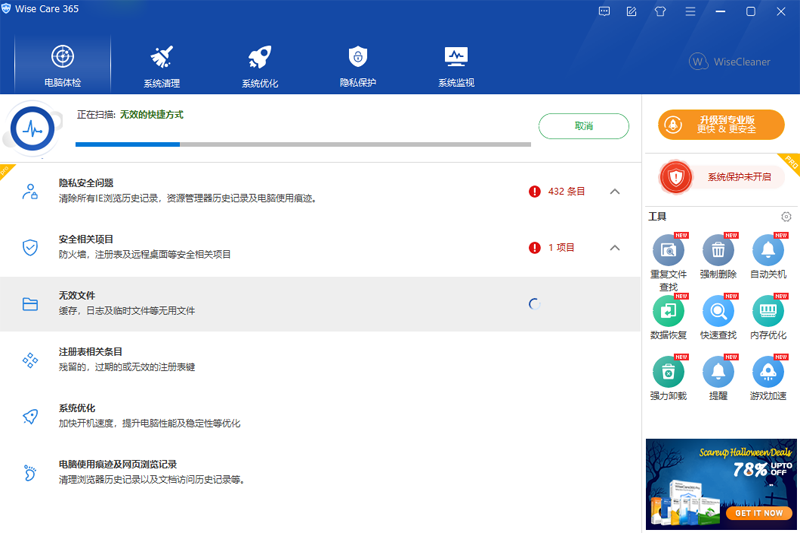
wise care 365阻止联网方法
如果你需要阻止特定软件或程序的联网,可以通过以下方法实现:
使用Windows任务管理器:通过结束特定软件的进程来暂时阻止软件的运行。这是一种临时性的方法,软件可能会被用户重新启动3。
修改注册表:这是一种更复杂且存在风险的方法,需要谨慎操作,以免导致系统不稳定或无法启动。通过导航到注册表的特定位置并删除或修改与目标软件相关的项来阻止软件运行34。
使用组策略编辑器:对于Windows系统,组策略编辑器是一个强大的管理工具,可以用来限制特定软件的运行。通过导航到“用户配置”、“管理模板”、“系统”、“不要运行指定的Windows应用程序”来设置禁止运行的软件。
使用第三方软件管理工具:市场上有许多第三方软件管理工具,如域智盾、中科安企等,它们提供了直观的界面来管理哪些软件可以运行,哪些不可以。通过这些工具,可以定义应用程序的运行规则,包括阻止非授权软件的安装和运行。
这些方法可以帮助你管理和控制软件的运行,但请注意,在进行任何修改前,建议备份重要数据,并了解每一步操作的影响,以避免不必要的系统问题。
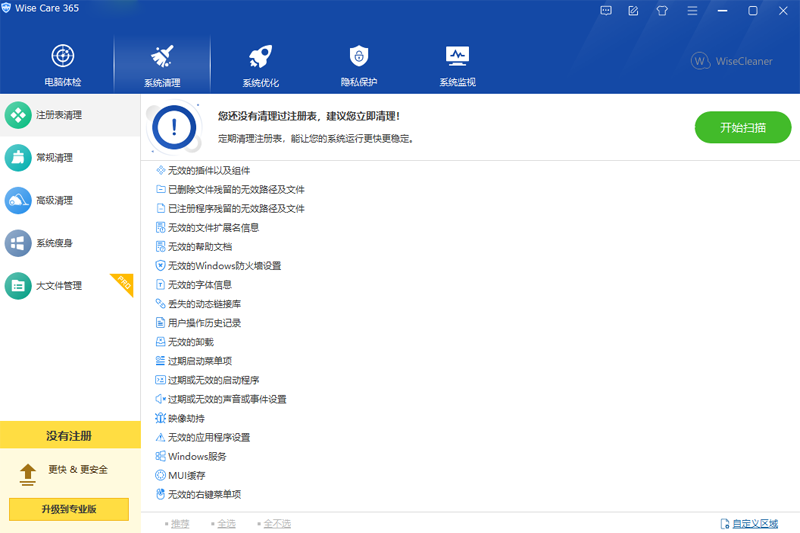
Wise Care 365功能介绍
1、电脑体检:
可以一键优化和修复windows系统。
2、系统清理:
包含了4个分类,包括注册表清理、常规清理、高级清理和系统瘦身。常规清理是非常傻瓜化的,而高级清理的高级设置中,能够让你添加更多不同种类的系统垃圾文件后缀名,从而让清理功能更加强劲。系统瘦身则是可以删除补丁文件、示例音乐和自带壁纸。
3、系统优化:
这个里面也包含了4个分类,分别是系统优化、磁盘整理、注册表整理和启动项管理。通过删除不必须要的自启动项、整理磁盘和注册表中的碎片、优化设置参数,windows的使用体验会好上不少。
4、隐私保护:
你可以使用其中的功能清理windows的使用痕迹、擦除磁盘、粉碎文件。除此之外,在设置中,你还可以添加计划任务,让清理功能定时自动执行。也可以添加排除列表,避免Wise Care 365清理掉重要文件和重要的注册表键值。所以,对于我们来说,在系统优化软件方面有多了一个很好的选择哦。
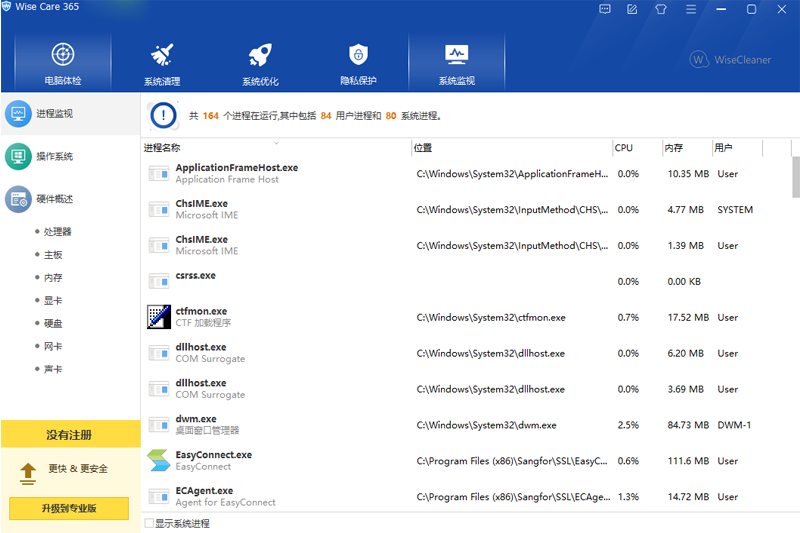
Wise Care 365软件特色
实时保护系统
Wise Care 365 的实时保护功能,可以实时保护注册表不被未知的程序擅自修改。
防止未知的应用程序更改 IE 浏览器的主页设置;
防止未知的应用程序添加到 Windows 开机启动菜单;
防止未知的应用程序添加到系统鼠标右键菜单;
防止未知的应用程序更改默认浏览器的设置。
多功能清理
Wise Care 365是数十亿Windows用户提高电脑性能释放磁盘空间的首选工具。它可以清理无效的Windows注册表项,清除无用的文件,下载历史记录,浏览历史记录,无效快捷方式,浏览历史,缓存,Cookie,密码,Windows组件和具有特定扩展名的文件。它还为高级用户提供可定制的清理选项。
系统优化
Wise Care 365通过系统优化 、磁盘碎片整理、Windows注册表整理和管理启动项里的进程与服务等对电脑进行全方面的优化。随着时间的推移,您的计算机的磁盘驱动器和注册表将变得混乱。Wise Care 365可以对磁盘和注册表进行碎片整理,使其有条不紊,从而使您的计算机运行更快,更稳定。您会惊讶于被它灭掉碎片的速度如此之快。许多程序在您启动计算机时在后台默默运行。 Wise Care 365 可以帮助您禁用掉您不需要的程序,从而避免它们消耗您宝贵的系统资源,并以此提高PC的启动速度。
隐私保护
Wise Care 365里的隐私擦除,磁盘擦除和文件粉碎工具可以全方面保护用户隐私不被盗取。隐私擦除功能会删除计算机操作的任何痕迹,如浏览历史和访问的文件,使得您执行的任何计算机操作都将被保密。磁盘擦除功能可防止第三方恢复已删除的数据。文件粉碎功能可以彻底删除文件,以便它们永远不能被恢复。
系统和硬件监控
系统监视可以显示计算机的所有基本信息。进程监视为用户提供了一个清晰而整洁的列表,列出了用户和系统运行的所有进程,用户可以关闭任何不需要的过程,使PC运行更流畅。硬件概述为用户提供所有关键硬件组件的简明详细的信息,让用户对自己的计算机一目了然。
与界面模糊说再见
由于采用新的 Wise XUI 界面库,它解决了以前的版本因改变系统缩放设置导致界面模糊的问题。 Wise Care 365 v6 支持 100%,125%,150%,175% 和 200% 缩放设置,并自动适配 Windows 系统缩放设置,无需手动调整。
Wise Care 365 v6 最高支持 4K 分辨率显示器。 界面从此不再模糊!